Como consertar o Chrome abrindo o aplicativo Instagram no iPhone
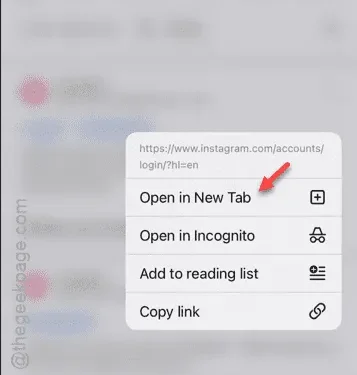
Você está tendo problemas com o navegador Chrome no seu iPhone redirecionando você para o aplicativo Instagram? Este problema específico tem uma solução simples. Vamos nos aprofundar nos detalhes do problema, explicando por que o Chrome usa como padrão o aplicativo Instagram em vez da versão web, e forneceremos instruções passo a passo para resolvê-lo.
Por que o Chrome abre o aplicativo Instagram em vez do site?
O principal motivo pelo qual o Chrome abre o aplicativo do Instagram em vez da página da web do Instagram é devido ao redirecionamento e ao deep linking. Sempre que você tenta acessar o Instagram pelo Chrome no seu iPhone, ele normalmente procura o aplicativo do Instagram instalado no seu dispositivo ou o direciona para a App Store para baixá-lo. Esse comportamento é baseado na premissa de que o aplicativo móvel oferece uma experiência melhor otimizada em comparação à versão da web.
Para resolver esse problema, você deve abrir o Instagram em uma nova aba no Chrome. Ao fazer isso, você pode evitar o redirecionamento para o aplicativo Instagram e navegar diretamente para a página da web do Instagram.
Solução – Abra o Instagram em uma nova aba
A maneira mais eficaz de lidar com esse problema é abrir o site do Instagram em uma nova aba, em vez de acessá-lo diretamente da página atual do navegador.
Etapa 1 – Abra uma aba do Chrome e pesquise pelo site “ Instagram ”.
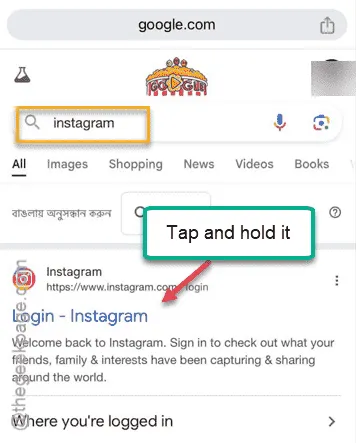
Passo 2 – Pressione e segure o link “ Instagram ” nos resultados da pesquisa e selecione a opção “ Abrir em nova aba ”.
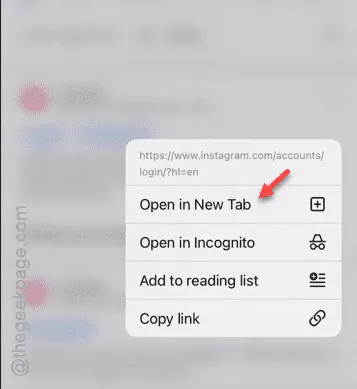
Isso garantirá que o Instagram seja carregado na nova aba.
Etapa 3 – Toque no ícone “ Tab Switcher ” localizado no dock inferior.
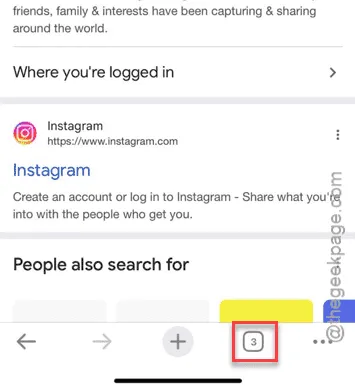
Etapa 4 – Navegue até a nova aba para acessar a página de login do Instagram. Insira suas credenciais para fazer login na sua conta do Instagram.
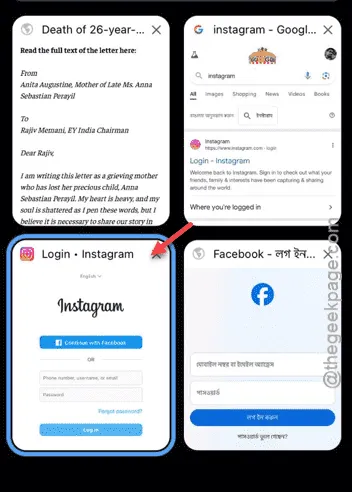
Agora você pode usar o Instagram via página da web. Se você deseja abrir o aplicativo do Instagram, você pode fazer isso selecionando a opção ‘Abrir’ dentro do Instagram também.
1. Procure Instagram em uma nova aba no Google Chrome.
2. Em seguida, pressione e segure o link do Instagram nos resultados da pesquisa e escolha a opção “ Abrir na guia anônima ”.
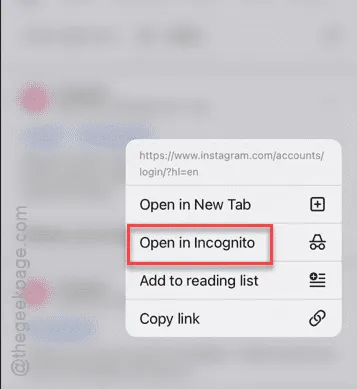
Isso carregará o Instagram em uma aba privada. Observe que, ao usar a aba anônima, você precisará inserir seus detalhes de login manualmente, pois senhas salvas não são acessíveis.
Esperamos que esta solução alternativa tenha resolvido o problema para você!



Deixe um comentário